Qu'est-ce que Updatechecker.exe?
Un nouveau silencieux cheval de Troie qui affiche des publicités et utilise un mineur a été détecté crypto-monnaie par les analystes de logiciels malveillants. Le malware, connu comme Updatechecker.exe après le processus, il s'exécute, prétend être une mise à jour Windows et utilise les ressources CPU et GPU des PC infectés. Ceci est fait afin d'obtenir des crypto-monnaies. En outre, la Updatechecker.exe a également des modules, dont le but principal est d'afficher des publicités sur l'ordinateur de la victime, qui peuvent présenter d'autres risques sur aussi bien.
Si vous voyez le processus Updatechecker.exe ou Taskhostw.exe en cours d'exécution en arrière-plan de votre ordinateur, les recommandations sont de lire l'article suivant et d'apprendre comment supprimer Updatechecker.exe de votre ordinateur.
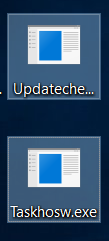
Menace Résumé
| Nom | Updatechecker.exe Miner |
| Type | Miner cheval de Troie et Adware |
| Temps de retrait | Environ 15 minutes pour un système complet |
| Outil de suppression |
Voir si votre système a été affecté par des logiciels malveillants
Télécharger
Malware Removal Tool
|
Updatechecker.exe Miner - Comment ai-je ce
La principale méthode par laquelle votre ordinateur aurait pu être infecté par le Adware Updatechecker Miner est considéré comme une installation de faux ou d'un programme que vous avez peut-être téléchargé à partir du Web, croyant est légitime. Un tel malware prétend généralement être:
- Mise en place d'un pilote.
- Installer d'un programme gratuit ou un jeu.
- Patch pour le jeu.
- Crack ou un autre activateur de licence.
- Générateur de clé d'activation.
Il est également possible que vous ayez cliqué sur un lien Web malveillant qui vous a été envoyé par e-mail ou via un service de chat., comme Messenger, Viber, etc.
Activité Malicious - Updatechecker Miner cheval de Troie
Une fois que ce logiciel malveillant a été installé sur votre système informatique, il laisse tomber les fichiers suivants sur elle:
- Updatechecker.exe
- Taskhostw.exe
Une fois le fichier est exécuté, il lance l'autre processus, appelé Taskhostw.exe, dont le but est de connecter votre ordinateur à un pool minier. Ces bassins miniers sont les principaux lieux où les ordinateurs se joignent leurs efforts pour moi pour les jetons de crypto-monnaie, comme BitCoins ou Monero. Cette procédure se traduit par divers effets secondaires différents, telles que votre ordinateur ralentit considérablement, en raison de plus l'utilisation de votre unité centrale de traitement (CPU) ou processeur graphique (GPU). Le logiciel malveillant conserve également une connexion active à une piscine, mais attribue tous les jetons de crypto-monnaie minées au porte-monnaie des cyber-criminels qui l'ont créé au détriment de l'utilisation des ressources de votre PC.
Les deux fichiers Taskhostw.exe et Updatechecker.exe visent à imiter les processus légitimes de Windows et les deux d'entre eux sont abandonnés dans le répertoire suivant:
%AppData% Update Local Microsoft Windows
En plus de l'exploitation minière pour cryptocurrencies, ce cheval de Troie peut effectuer une série d'activités malveillantes sur votre PC, comme:
- Connectez-vous vos frappes au clavier.
- Prenez des captures d'écran de celui-ci.
- Assurez-vous que vous ne pouvez pas accéder à certains répertoires administratifs.
- Steal fichiers directement depuis votre PC.
- Obtenir des mots de passe et les connexions à partir de votre navigateur Web.
En outre, car il est aussi adware, le cheval de Troie peut afficher série de publicités sur votre système informatique, qui peut vous conduire à divers sites suspects, comme les escroqueries de support technique, les escroquer financiers et même des sites Web malveillants, qui peut infecter votre ordinateur avec les logiciels malveillants. Les publicités affichées peuvent se présenter sous différentes formes, comme:
- Les bannières remplacées sur les sites légitimes que vous avez visités.
- Pop-ups qui peuvent apparaître avec des animations et des sons.
- texte surligné pop-ups, détournement des pages web légitimes.
- Navigateur redirections.
Mineurs de Bitcoin et les adwares ne sont pas une nouveauté, même si les mineurs sont une tendance qui se développe. Cependant, c'est la première fois, où nous avons vraiment la chance de voir les logiciels publicitaires en combinaison avec un cheval de Troie, contenant un mineur de crypto-monnaie - assez impressionnant et probablement fait par un programmeur expérimenté. La suppression de ce malware est fortement conseillé car il peut endommager les composants de votre ordinateur et de voler des informations importantes de ce. De plus, nous vous conseillons également de changer tous vos mots de passe à partir d'un appareil sûr.
Retirer Updatechecker.exe Miner Adware Trojan de PC
Afin de supprimer logiciels malveillants Updatechecker.exe, nous vous recommandons de suivre les instructions de suppression dessous cet article. Ils sont divisés en manuels de suppression manuelle et automatique et si la suppression manuelle n'est pas quelque chose que vous êtes habitué à faire, les experts conseillent de télécharger et d'installer un logiciel anti-malware avancé pour analyser automatiquement votre ordinateur et supprimer Updatechecker.exe Miner et les logiciels publicitaires. Un tel logiciel veillera également à ce que votre ordinateur est protégé contre les infections à l'avenir aussi bien.
Préparation avant de retirer Updatechecker.exe Miner.
Avant de commencer le processus de suppression réelle, nous vous recommandons d'effectuer les étapes de préparation suivantes.
- Assurez-vous que vous avez ces instructions toujours ouvert et devant vos yeux.
- Faites une sauvegarde de tous vos fichiers, même si elles pourraient être endommagées. Vous devez sauvegarder vos données avec une solution de sauvegarde en nuage et assurer vos fichiers contre tout type de perte, même des menaces les plus graves.
- Soyez patient car cela pourrait prendre un certain temps.
- Rechercher les logiciels malveillants
- Réparer les registres
- Supprimer les fichiers de virus
Étape 1: Scan pour Updatechecker.exe Miner avec SpyHunter Anti-Malware outil



Étape 2: Nettoyer les registres, créé par Updatechecker.exe Miner sur votre ordinateur.
Les registres généralement ciblés des machines Windows sont les suivantes:
- HKEY_LOCAL_MACHINE Software Microsoft Windows CurrentVersion Run
- HKEY_CURRENT_USER Software Microsoft Windows CurrentVersion Run
- HKEY_LOCAL_MACHINE Software Microsoft Windows CurrentVersion RunOnce
- HKEY_CURRENT_USER Software Microsoft Windows CurrentVersion RunOnce
Vous pouvez y accéder en ouvrant l'éditeur de Registre Windows et la suppression de toutes les valeurs, créé par Updatechecker.exe Miner il. Cela peut se produire en suivant les étapes ci-dessous:


 Pointe: Pour trouver une valeur créée virus, vous pouvez faire un clic droit dessus et cliquez "Modifier" pour voir quel fichier il est configuré pour exécuter. Si cela est l'emplacement du fichier de virus, supprimer la valeur.
Pointe: Pour trouver une valeur créée virus, vous pouvez faire un clic droit dessus et cliquez "Modifier" pour voir quel fichier il est configuré pour exécuter. Si cela est l'emplacement du fichier de virus, supprimer la valeur.Étape 3: Trouvez les fichiers de virus créés par Updatechecker.exe Miner sur votre PC.
1.Pour Windows 8, 8.1 et 10.
Pour les plus récents systèmes d'exploitation Windows
1: Sur votre clavier, pressez la + R et écrire explorer.exe dans le Courir zone de texte et puis cliquez sur le D'accord bouton.

2: Cliquer sur votre PC dans la barre d'accès rapide. Cela est généralement une icône avec un moniteur et son nom est soit "Mon ordinateur", "Mon PC" ou "Ce PC" ou ce que vous avez nommé il.

3: Accédez au champ de recherche en haut à droite de l'écran de votre PC et tapez "extension de fichier:" et après quoi tapez l'extension de fichier. Si vous êtes à la recherche pour les exécutables malveillants, Un exemple peut être "extension de fichier:exe". Après avoir fait cela, laisser un espace et tapez le nom de fichier que vous croyez que le malware a créé. Voici comment cela peut apparaître si votre fichier a été trouvé:

N.B. We recommend to wait for the green loading bar in the navigation box to fill up in case the PC is looking for the file and hasn't found it yet.
2.Pour Windows XP, Vue, et 7.
Pour plus anciens systèmes d'exploitation Windows
Dans les anciens systèmes d'exploitation Windows, l'approche conventionnelle devrait être la plus efficace:
1: Cliquez sur le Le menu Démarrer icône (habituellement sur votre inférieur gauche) puis choisissez le Recherche préférence.

2: Après la fenêtre de recherche apparaît, choisir Options avancées de la boîte assistant de recherche. Une autre façon est en cliquant sur Tous les fichiers et dossiers.

3: Après ce type le nom du fichier que vous recherchez et cliquez sur le bouton Rechercher. Cela peut prendre un certain temps, après quoi les résultats apparaîtront. Si vous avez trouvé le fichier malveillant, vous pouvez copier ou ouvrir son emplacement par clic-droit dessus.
Maintenant, vous devriez être en mesure de découvrir tous les fichiers sur Windows aussi longtemps qu'il est sur votre disque dur et ne soit pas cachée par l'intermédiaire d'un logiciel spécial.
FAQ sur le mineur Updatechecker.exe
What Does Updatechecker.exe Miner Trojan Do?
The Updatechecker.exe Miner Troyen est un programme informatique malveillant conçu pour perturber, dommage, ou obtenir un accès non autorisé à un système informatique. Il peut être utilisé pour voler des données sensibles, prendre le contrôle d'un système, ou lancer d'autres activités malveillantes.
Les chevaux de Troie peuvent-ils voler des mots de passe?
Oui, Les chevaux de Troie, comme Updatechecker.exe Miner, peut voler des mots de passe. Ces programmes malveillants are designed to gain access to a user's computer, espionner les victimes et voler des informations sensibles telles que des coordonnées bancaires et des mots de passe.
Can Updatechecker.exe Miner Trojan Hide Itself?
Oui, ça peut. Un cheval de Troie peut utiliser diverses techniques pour se masquer, y compris les rootkits, chiffrement, et obfuscation, se cacher des scanners de sécurité et échapper à la détection.
Un cheval de Troie peut-il être supprimé par réinitialisation d'usine?
Oui, un cheval de Troie peut être supprimé en réinitialisant votre appareil aux paramètres d'usine. C'est parce qu'il restaurera l'appareil à son état d'origine, éliminant tout logiciel malveillant qui aurait pu être installé. Gardez à l’esprit qu’il existe des chevaux de Troie plus sophistiqués qui laissent des portes dérobées et réinfectent même après une réinitialisation d’usine.
Can Updatechecker.exe Miner Trojan Infect WiFi?
Oui, il est possible qu'un cheval de Troie infecte les réseaux WiFi. Lorsqu'un utilisateur se connecte au réseau infecté, le cheval de Troie peut se propager à d'autres appareils connectés et accéder à des informations sensibles sur le réseau.
Les chevaux de Troie peuvent-ils être supprimés?
Oui, Les chevaux de Troie peuvent être supprimés. Cela se fait généralement en exécutant un puissant programme antivirus ou anti-malware conçu pour détecter et supprimer les fichiers malveillants.. Dans certains cas,, la suppression manuelle du cheval de Troie peut également être nécessaire.
Les chevaux de Troie peuvent-ils voler des fichiers?
Oui, Les chevaux de Troie peuvent voler des fichiers s'ils sont installés sur un ordinateur. Cela se fait en permettant au auteur de logiciels malveillants ou utilisateur pour accéder à l'ordinateur et ensuite voler les fichiers qui y sont stockés.
Quel anti-malware peut supprimer les chevaux de Troie?
Les programmes anti-malware tels que SpyHunter sont capables de rechercher et de supprimer les chevaux de Troie de votre ordinateur. Il est important de maintenir votre anti-malware à jour et d'analyser régulièrement votre système à la recherche de tout logiciel malveillant..
Les chevaux de Troie peuvent-ils infecter l'USB?
Oui, Les chevaux de Troie peuvent infecter USB dispositifs. Chevaux de Troie USB se propagent généralement par le biais de fichiers malveillants téléchargés sur Internet ou partagés par e-mail, allowing the hacker to gain access to a user's confidential data.
À propos de la recherche sur les mineurs Updatechecker.exe
Le contenu que nous publions sur SensorsTechForum.com, ce guide de suppression pratique de Updatechecker.exe Miner inclus, est le résultat de recherches approfondies, le travail acharné et le dévouement de notre équipe pour vous aider à éliminer le problème spécifique du cheval de Troie.
Comment avons-nous mené la recherche sur Updatechecker.exe Miner?
Veuillez noter que notre recherche est basée sur une enquête indépendante. Nous sommes en contact avec des chercheurs indépendants en sécurité, grâce auquel nous recevons des mises à jour quotidiennes sur les dernières définitions de logiciels malveillants, y compris les différents types de chevaux de Troie (détourné, downloader, infostealer, rançon, etc)
En outre, la recherche derrière la menace Updatechecker.exe Miner est soutenue par VirusTotal.
Pour mieux comprendre la menace posée par les chevaux de Troie, veuillez vous référer aux articles suivants qui fournissent des détails bien informés.


